WooCommerce'de Toptan Satış Fiyatları Nasıl Belirlenir?
Yayınlanan: 2022-11-14Bir B2B WooCommerce mağazası işletiyorsanız, en önemli önceliklerinizden biri toptan satış fiyatları belirlemek olmalıdır.
Toptan satış fiyatları sunduğunuzda, toptan satış yapan müşterilerle etkileşim kurabilir ve tekrar iş yaparak dikkatlerini canlı tutabilirsiniz. Müşteriler toplu alım yaptıkları için satın alımlarında indirim yaparsınız.
Büyük siparişleriniz ve toptan satış müşterileriniz için WooCommerce'de toptan satış fiyatlandırması uygulamayı düşündünüz mü?
Toptan satış fiyatları sunarak, çevrimiçi mağazanız, ortalama sipariş değerini önemli ölçüde artırabilen büyük siparişler vermesi gereken satıcılar için daha çekici hale gelir. Ancak, WooCommerce sizi varsayılan olarak ürünler için standart fiyatlar ile sınırlar.
Burada, Toptan Satış X ile toplu alım yapmayı planlayanlar için WooCommerce'de toptan satış fiyatlarının nasıl oluşturulacağına ilişkin adımlarda size yol göstereceğiz.
WooCommerce Mağazasında Toptan Satış Fiyatlandırmasını Dahil Etmek İçin Yaygın Yaklaşımlar
Burada, sitenize toptan satış fiyatları dahil etmek için çeşitli yaklaşımların ayrıntılarını tartışacağız. Mevcut seçenekleri bilmek, durumunuza en uygun yöntemi bulmanıza yardımcı olabilir.
Toptan satış fiyatlarına beş farklı şekilde dahil edebilirsiniz.
Hangileri:
- WooCommerce Kullanıcı Rol Tabanlı Fiyatlandırma
- WooCommerce Katmanlı Fiyatlandırma
- Ürüne özel Toptan satış fiyatları
- WooCommerce Kategori İndirimi
- Küresel Toptan Satış İndirimi
WooCommerce Kullanıcı Rol Tabanlı Fiyatlandırma
Toptan satış fiyatları oluşturmak için kullanıcı rolleri kullanılabilir. Rolleri belirleyebilir ve ardından bu rollere göre fiyat belirleyebilirsiniz. Bu, bir toptan satış müşterisi oturum açtığında gördüğü fiyatların kendisine atanan role bağlı olduğu anlamına gelir.
WooCommerce Katmanlı Fiyatlandırma
Kademeli fiyatlandırma ile her ürün için farklı fiyatlar belirleyebilirsiniz. Müşteri daha fazla ürün satın alırsa daha yüksek indirimler sunabilirsiniz. Her katman için fiyatlandırmayı ve aralığı seçebilirsiniz.
Ürüne özel Toptan satış fiyatları
Gerekirse, belirli ürünler için toptan satış fiyatları belirlenebilir. Fiyatlandırma tekniği, her ürünü uygun gördüğünüz şekilde özelleştirmenize izin verdiği için B2B WooCommerce mağazanızdaki ürünler üzerinde tam kontrol sahibi olmanızı sağlar. Ancak bu durumda indirim otomatik olarak eklenmez; her ürün için manuel olarak ayarlanmalıdır. Ve zaman alır; bu nedenle, yalnızca küçük çevrimiçi mağazalarda çalışabilir.
WooCommerce Kategori İndirimi
Bu stratejiyi kullanarak B2B WooCommerce mağazanızdaki fiyatlandırmayı ürün kategorisine göre ayarlayabilirsiniz. Bu, kullanıcının seçtiği ürün kategorisine göre indirim aldığı anlamına gelir. Bir kategori seçildikten ve fiyatlar belirlendikten sonra, o kategoriden satın alınan ürünlere toptan indirimler uygulanabilir.
Küresel Toptan Satış İndirimi
Global Toptan Satış indirimi, birçok B2B WooCommerce mağazasında bulunan başka bir seçenektir. Bu yöntemi kullanarak hemen hemen her şeyde indirim alabilirsiniz. Her toptan siparişe toptan indirim eklenmesine yardımcı olur. Rol oluşturmak ve ilişkili indirim yüzdesini eklemek, gerekli olan tek şeydir. Bu nedenle, oturum açtıktan sonra B2B rolünün bir sonraki satın alımına toptan indirim uygulanacaktır.
WooCommerce'de Toptan Satış Fiyatları Nasıl Belirlenir?
Artık toptan satış fiyatlarını belirleme yaklaşımlarını bildiğimize göre, ilerlememize ve wooCommerce'de toptan satış fiyatlarının nasıl belirleneceğini tartışmamıza izin verin. O halde vakit kaybetmeyelim ve ilerleyelim.
Ürün Etiketinde
1. WordPress Kontrol Paneli → Ürünler → Tüm Ürünler'e gidin.

2. Bir Ürün seçin ve Düzenle'ye tıklayın. ToptanX B2B Özelinde Taban Fiyatı Yazın. Ardından Güncelle'ye tıklayın.
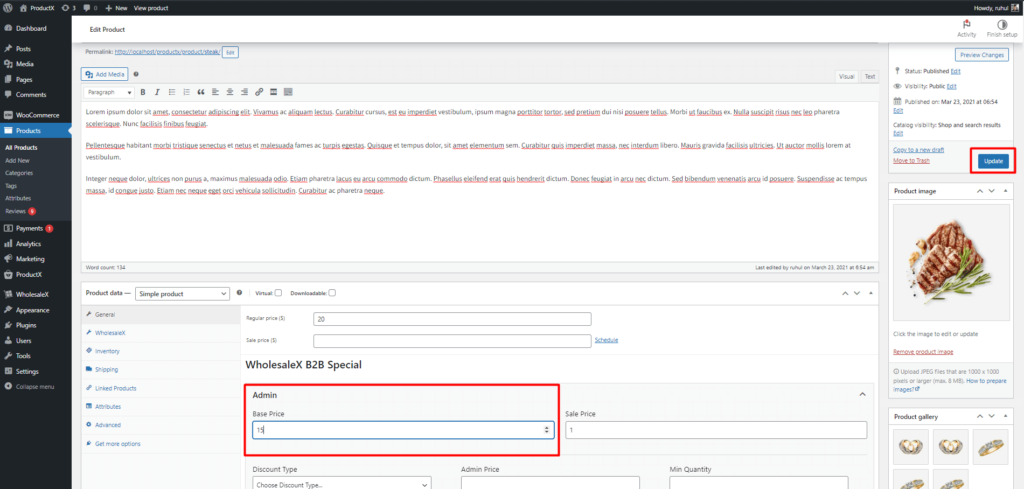
Ve ürün etiketinde Toptan Satış Fiyatını ayarlamayı bitirdiniz.
Küresel Ayar
ToptanX'i İndirin
İlk önce, ToptanX'i indirin ve kurun. İşte Toptan X'i kurmak için eksiksiz bir kılavuz.
1. WordPress Dashboard'a gidin.

2. Ardından, ToptanX → Dinamik Kurallar'a gidin.
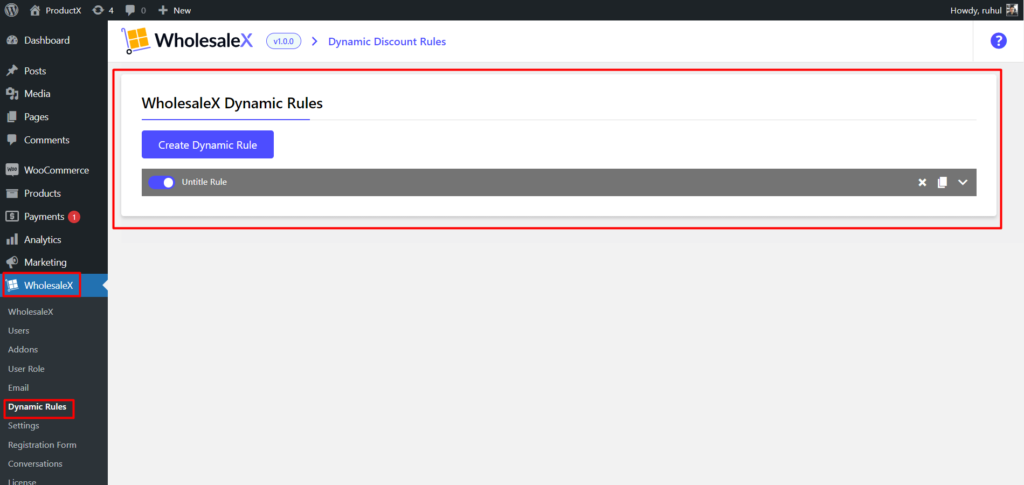
3. "Dinamik Kural Oluştur"a tıklayın. Genişletmek için üzerine tıklayın. Ve Kural Başlığınızı adlandırın.
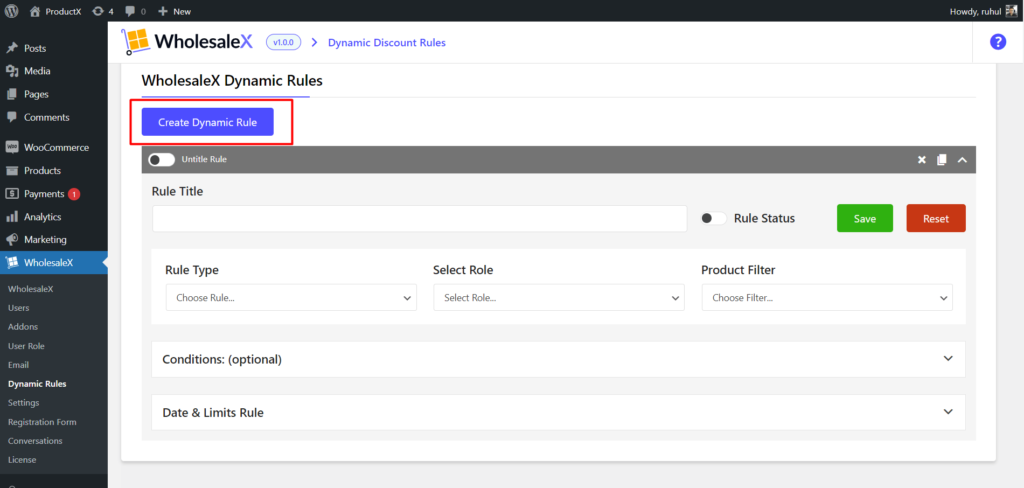
4. Kural Türü'nde Ürün İndirimi'ni seçin.
Kullanıcı/Rol Seç'te herhangi birini seçin (ihtiyaçlarınıza göre): Tüm Kullanıcılar / Tüm Roller / Belirli Kullanıcılar / Belirli Roller.
Ürün Filtresindeki açılır menüden tercih ettiğiniz seçeneği belirleyin.
Açılır listeden indirim türünüzü seçin. Yüzde veya Miktar'ı seçin. Ardından İndirim tutarını yazın.
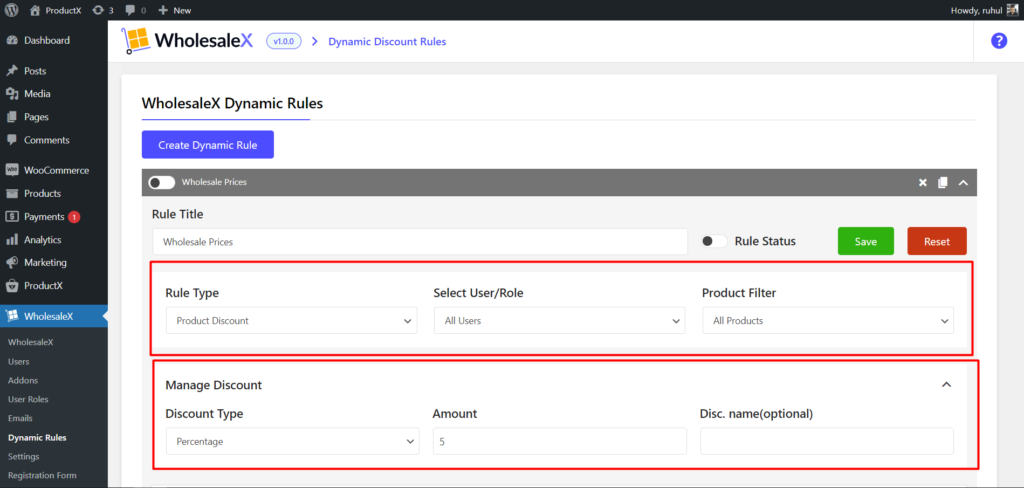
5. Şimdi kaydet'i tıklayın ve indirimi etkinleştirmek için Geçiş çubuğunu etkinleştirin.
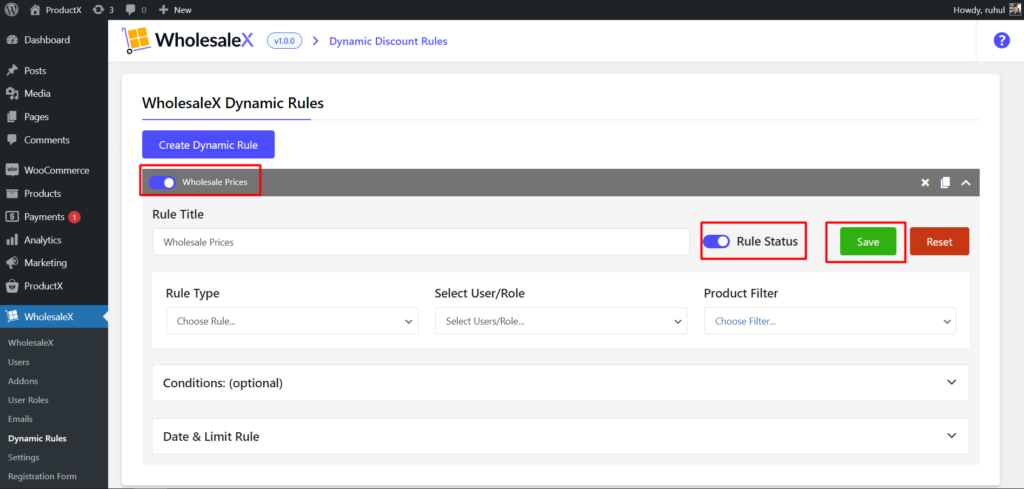
Ve Toptan Satış Fiyatları ayarlamayı bitirdiniz.
Çözüm
Son olarak, WooCommerce'de toptan satış fiyatlarının nasıl belirleneceğine ilişkin kılavuzumuzu tamamladık. Ayrıca kullanıcı rollerine, katmanlara, kategorilere ve küresel ve belirli ürünlere göre fiyatlandırmada ince ayar yapmanızı sağlayan beş yaklaşımı ele aldık. Bu makaleyi, B2B WooCommerce toptan satış fiyatlarının nasıl belirleneceğini anlamanıza yardımcı olduğunu umuyoruz.
Gelecekteki çabalarınız için en iyi dileklerimle.
YouTube Kanalımızda WordPress video eğitimlerine göz atabilirsiniz. Ayrıca, düzenli güncellemeler için bizi Facebook ve Twitter'da bulun!

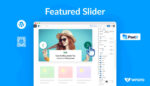
WordPress Ana Sayfasında Öne Çıkan Kaydırıcı Nasıl Eklenir?

Twenty Twenty-two Teması ile WordPress Tam Site Düzenleme
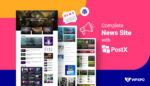
Eksiksiz Bir Site Oluşturmak İçin En İyi WordPress Haber Eklentisi
![WordPress Yazı Listesi Stili Nasıl Oluşturulur? [Demo Kılavuzu] 12 WordPress_Post_List_Style](/uploads/article/44142/GzVQiqxD1aeFBvlf.jpg)
WordPress Yazı Listesi Stili Nasıl Oluşturulur? [Demo Kılavuzu]
